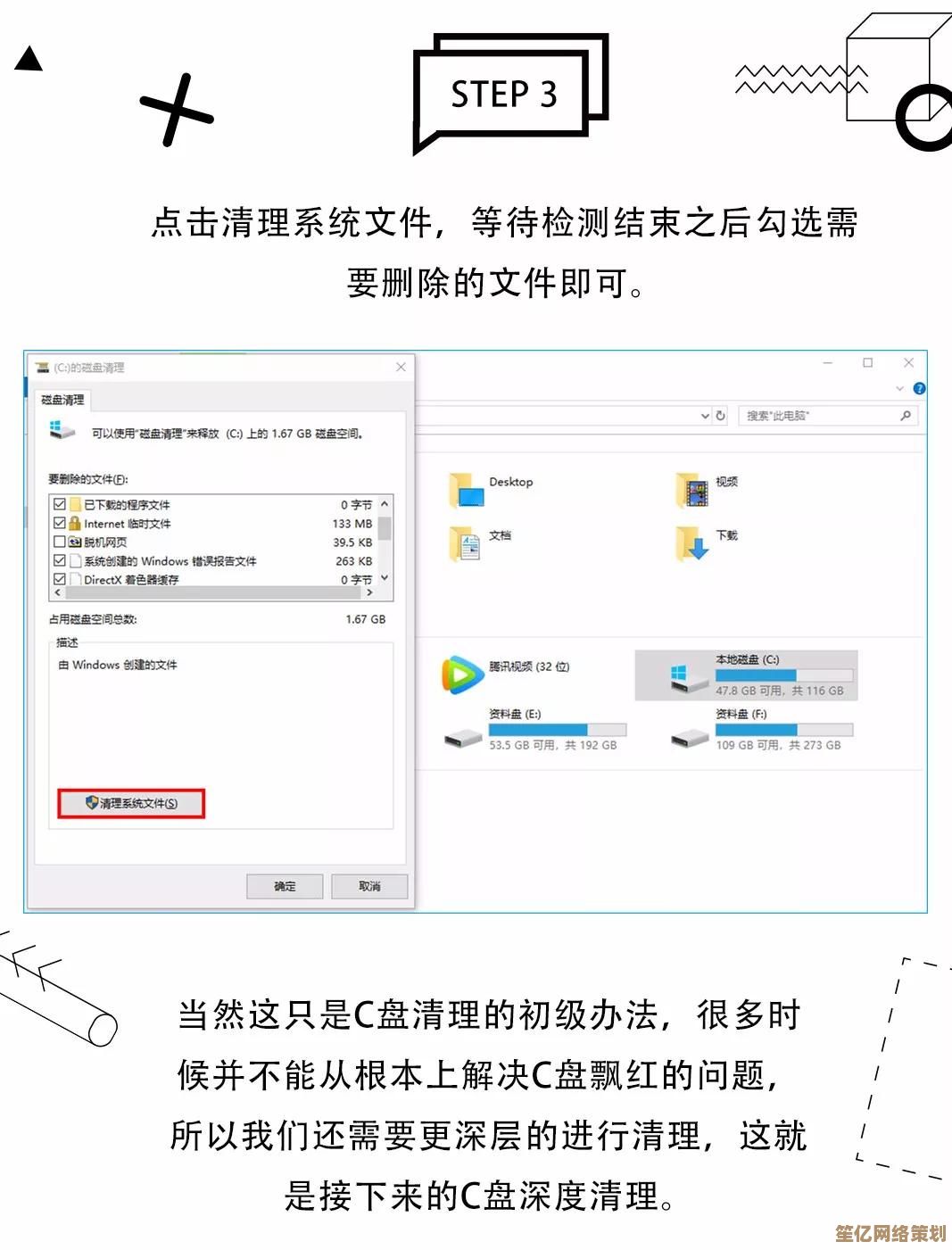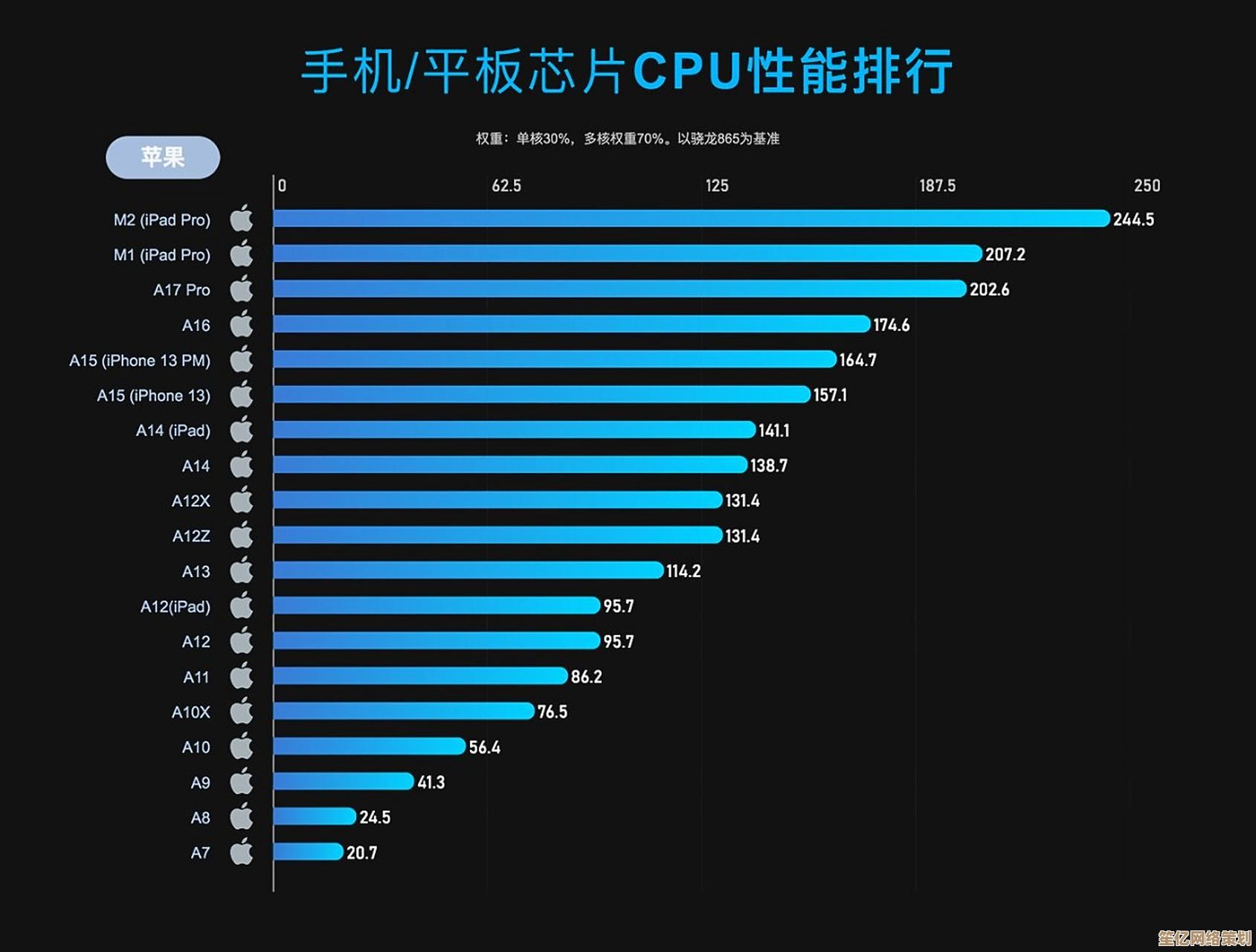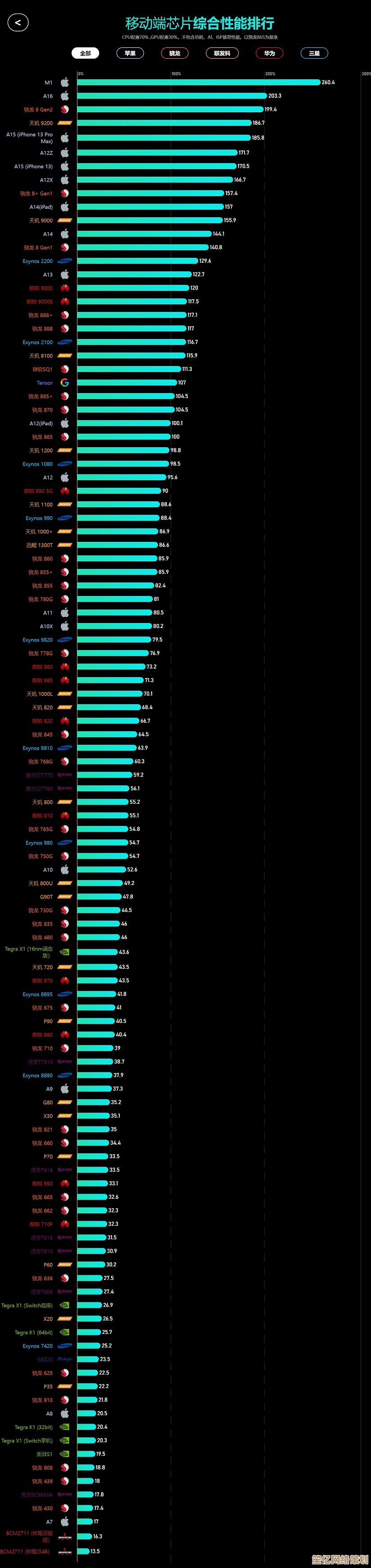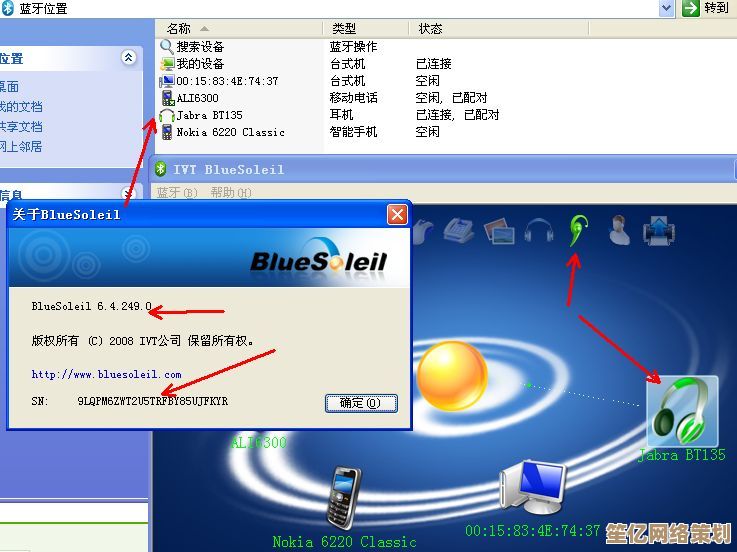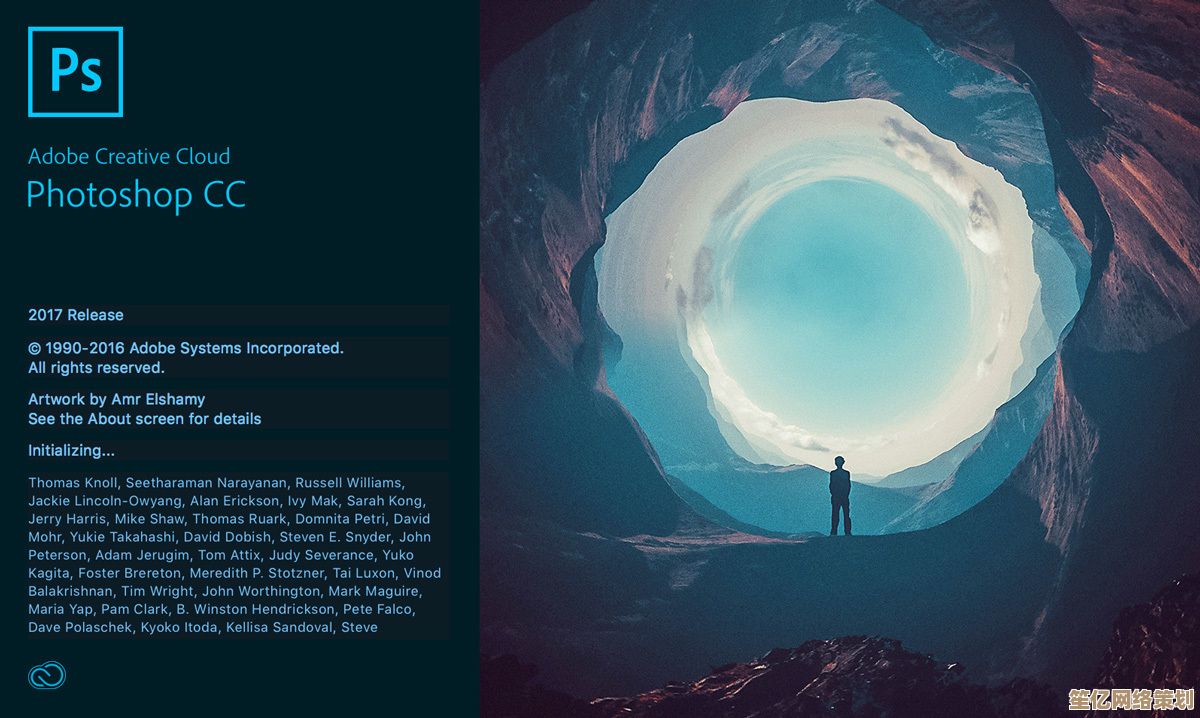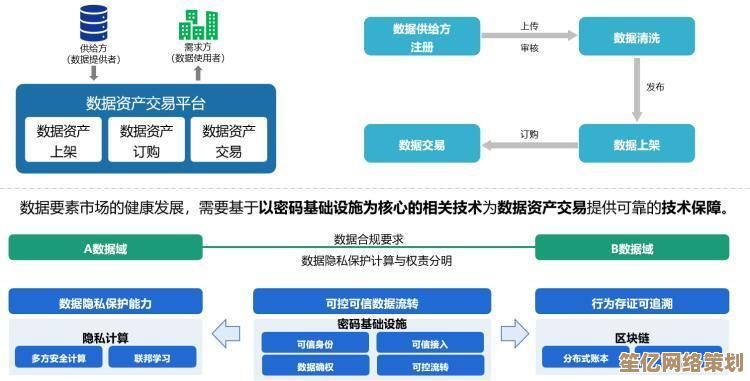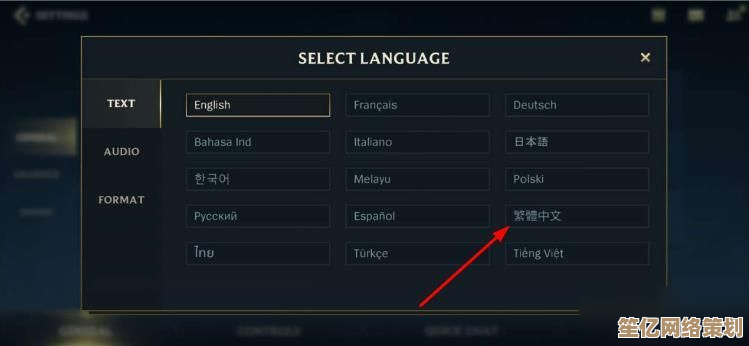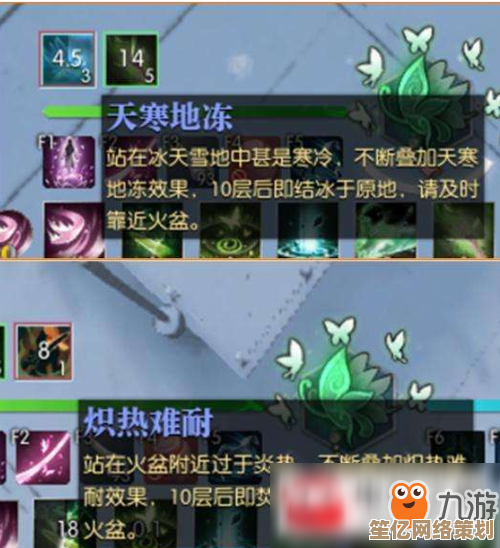掌握小米手机截屏秘诀:三种便捷方法快速保存屏幕内容
- 问答
- 2025-10-01 08:06:26
- 1
三种便捷方法快速保存屏幕内容
刚换小米那会儿,我对着屏幕上一闪而过的搞笑段子干着急——愣是没截下来!😅 后来才发现,截屏这门“手艺”,在小米这儿藏着不止一把钥匙,物理按键?三指下滑?状态栏按钮?别急,听我这个踩过坑的人跟你唠唠。

物理按键组合:最原始也最“暴躁”

- 操作: 同时按住 电源键 + 音量下键。
- 体验: 这招像开盲盒!🤦♂️ 我那台红米Note 9 Pro,按键位置刁钻,十次有三次误触成锁屏或音量调节,记得有次想截取同事发来的离谱工作群消息,手一抖直接黑屏,再打开时消息早被刷没了… 气到想摔手机!优点是绝对原生,任何界面(包括开机Logo)都能拿下,关键时刻的保底技能。
三指下滑:丝滑但需要“开光”
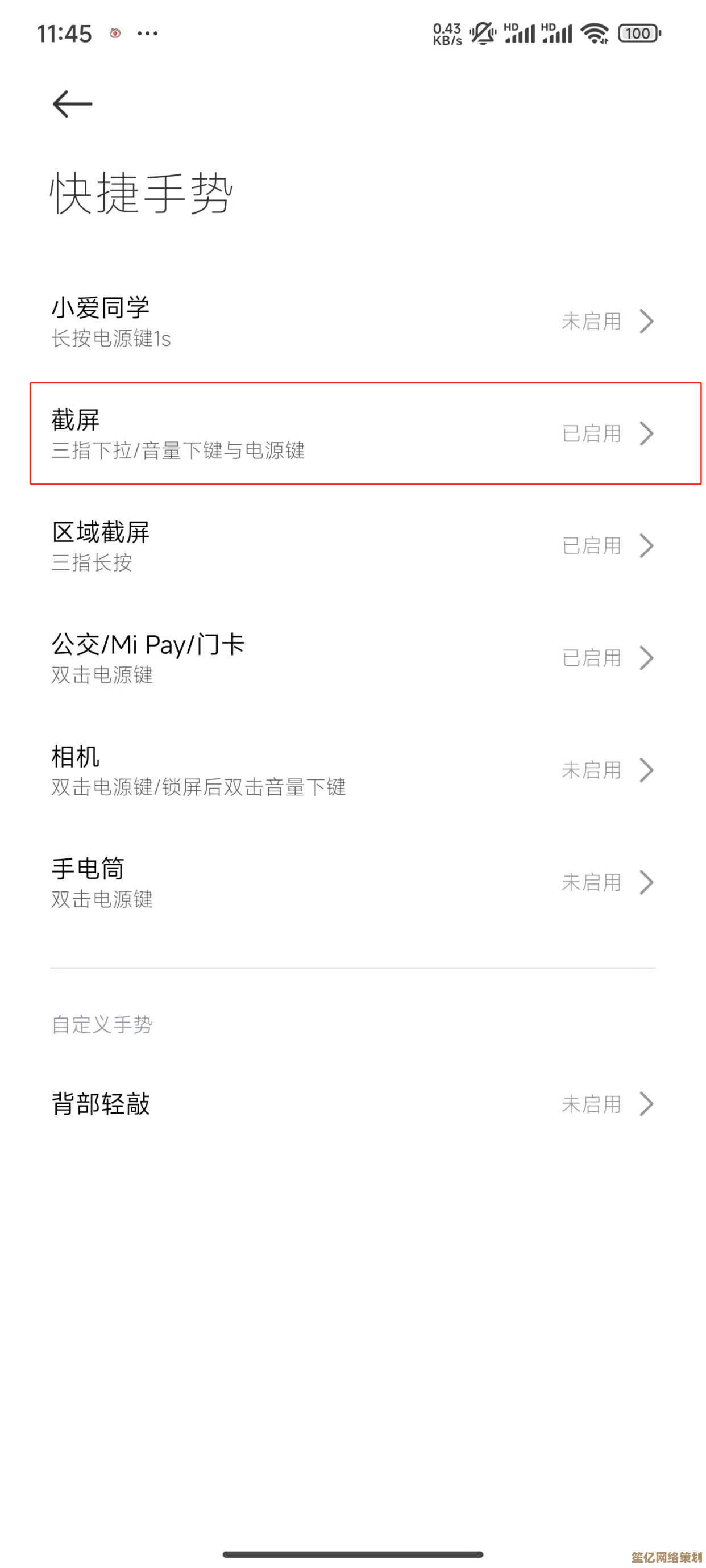
- 操作: 三根手指在屏幕同时向下滑动。
- 体验: 第一次在朋友手机上看到这操作,惊为天人!回家立刻翻设置(设置 > 更多设置 > 手势及快捷操作 > 截屏 > 三指下拉),开启后简直打开新世界,刷小红书看到绝美穿搭教程,三指一划,瞬间定格,比按键快太多了!但注意:某些全屏游戏或视频APP里,三指可能被识别成游戏手势,导致截屏失败,上周玩《原神》想截图留念,疯狂下滑三指只换来角色尴尬跳跃… 真·社死现场。🤦♂️
通知栏开关:懒人专属,还能“滚”起来
- 操作: 屏幕顶部下拉通知栏/控制中心 > 找到 “截屏”按钮 点击。
- 体验: 最适合单手操作的佛系方法!等公交单手刷到好文章,点一下通知栏按钮就搞定,稳如老狗,它的隐藏大招是长按“截屏”按钮触发滚动截屏!实测用来截取长微博、聊天记录或网页巨方便,不过嘛… 滚动截屏偶尔会抽风,上周想保存某宝商品详情页,滚到一半自动停了,关键参数没截全,跟客服掰扯时缺了证据,憋屈!建议触发后紧盯屏幕,看到内容足够立刻点“结束”。(P.S. 部分旧款或深度定制UI可能需在编辑按钮里手动添加“截屏”图标)
📌 我的血泪经验包:
- 截图去哪了? 相册里专门有个 “截屏”相册!之前我满图库翻找截图的日子一去不复返了。
- 误触噩梦: 强烈建议关掉 “指关节截屏”(设置路径同上)!这功能本意是双击屏幕截屏,但我的手机放裤兜里总被布料误触发,一天能拍几十张纯黑“作品”,内存杀手+找图地狱。
- 编辑要趁热: 截图成功后右下角会弹出预览小窗,别急着关! 点它可以直接涂鸦、打码、裁剪,有次截了包含地址的快递信息想分享,忘了当场打码,结果手滑直接发群里… 现在想起来脚趾还在抠地!😰
💡 到底用哪个?我的选择逻辑:
- 求稳/特殊界面 → 电源键+音量下(比如抢购倒计时页面);
- 日常快速抓拍 → 三指下滑(刷资讯、聊天必备);
- 单手操作/截长图 → 通知栏按钮(躺着刷手机时救我老命)。
说到底,截屏功能就像小米系统里的小彩蛋——摸透了才能玩得转,下次遇到好玩的、重要的、想吐槽的屏幕瞬间,别再只会狂按电源键啦!试试这三板斧,总有一招能让你稳稳拿下,你的截图相册,是时候告别乱七八糟,迎接高效未来了!(不过记得定期清理,别像我一样存了800多张梗图才发现内存爆满…)📱💥
本文由钊智敏于2025-10-01发表在笙亿网络策划,如有疑问,请联系我们。
本文链接:http://waw.haoid.cn/wenda/15648.html